Uno dei modi migliori per velocizzare un vecchio PC, lo abbiamo sempre detto, è sostituire il vecchio hard disk magnetomeccanico sul quale sono installati sistema operativo e applicazioni con una più moderna e performante unità SSD: vedere anche l’articolo Hard disk o SSD, caratteristiche e differenze.
Nell’approfondimento Costi e velocità di SSD e hard disk a confronto abbiamo fornito qualche indicazione di massima sulle velocità in lettura e scrittura ottenibili con gli SSD rispetto ai tradizionali hard disk.
Già a suo tempo, quasi cinque anni fa ormai (SSD M.2 PCIe NVMe, guida ai nuovi termini) avevamo cercato di concentrarci sui nuovi termini utilizzati nel settore dello storage.
Oggi però è giunta l’ora di tornare sull’argomento complici anche i prezzi sempre più convenienti delle unità SSD più veloci e l’arrivo degli SSD di tipo QLC (quad-level cell) ancora più economici e capienti: SSD QLC, sono veloci e affidabili anche se sulla carta non dovrebbero esserlo.
I limiti dell’interfaccia SATA e la necessità di passare a PCIe anche per lo storage dei dati
I limiti dell’interfaccia SATA sono ormai noti: di fatto non si può andare oltre i 500 MB/s per il trasferimento dati.
Il bus ad alta velocità PCIe (PCI Express), fino a qualche tempo fa usato solo per la connessione delle schede grafiche, è diventato fondamentale per velocizzare il trasferimento dei dati sulle unità di memorizzazione.
Un SSD PCIe 3.0 x4 può teoricamente gestire fino a 4 GB/s, ovvero 8 volte di più rispetto a un SSD SATA tradizionale (500 MB/s) usando quattro piste (questo il significato della sigla x4; 1 GB/s per singola pista nel caso di PCIe 3.0).
L’interfaccia permette di spingersi anche più avanti ma le connessioni PCIe 3.0 x16 vengono ad oggi usate solo per collegare le schede grafiche più potenti.
Ciò che è importante rimarcare, però, è che l’utilizzo – in aggiunta – del protocollo NVMe (Non-Volatile Memory Express) consente di ottenere i risultati migliori e, in particolare, prestazioni “da urlo” nelle fasi di I/O su SSD. Il protocollo NVMe è stato infatti messo a punto con il preciso obiettivo di trarre il massimo vantaggio dalla bassa latenza e dai meccanismi di parallelizzazione sui quali poggiano gli SSD.
Basti pensare che NVMe supporta fino a 64K code di I/O e ognuna supporta 64K ingressi. A titolo di paragone, SATA supporta solo una coda di I/O che può gestire soltanto fino a 32 ingressi. Nel caso di NVMe, il software host può creare code fino al massimo consentito dal controller, a seconda della configurazione del sistema e del carico di lavoro ed è inoltre in grado di ridurre al minimo carichi di lavoro sul processore priorittizzando eventualmente le attività da concludere nel più breve tempo.
NVMe si presta inoltre a semplici modifiche lato firmware: ciò significa che il protocollo in questione continuerà ad essere ampiamente utilizzato nel medio e lungo termine perché ha la capacità di evolvere senza problemi.
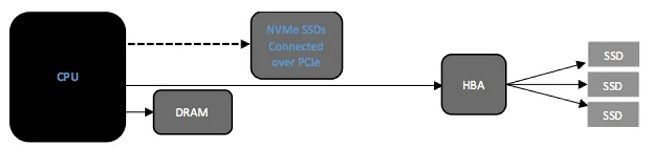
Come capire se il proprio PC supporta PCIe e NVMe
Innanzi tutto due parole sul formato utilizzato. Per godere delle prestazioni migliori e avere la possibilità di acquistare e collegare un SSD PCIe NVMe, è necessario che sulla scheda madre siano presenti uno o più slot M.2 e che essa supporti le specifiche PCIe 3.0 e NVMe.
Tecnicamente, il formato M.2 è il sostituto del mSATA inizialmente pensato per i portatili e i dispositivi contraddistinti da dimensioni ridotte.
In realtà, viste le sue potenzialità, M.2 ha rapidamente preso piede anche sulle motherboard per PC desktop diventando oggi un vero e proprio requisito fondamentale per molti.
Gli slot M.2 possono interfacciarsi con SATA, con PCIe e addirittura con USB: la presenza di un connettore M.2 sulla scheda madre non è quindi garanzia del supporto di PCIe e NVMe.
A seconda delle caratteristiche della scheda madre e del dispositivo M.2 che si collega, le prestazioni in fase di trasferimento sono migliori tra il 50% e il 650% se paragonate con quelle proprie della storica interfaccia SATA.
In alcuni casi gli slot M.2, grazie anche alla loro “versatilità”, possono essere usati per collegare schede a basso consumo energetico che integrano i moduli di comunicazione WiFi e Bluetooth (soprattutto sui portatili e i sistemi ultracompatti; vedere Come aggiornare i propri PC a WiFi 6). Gli stessi moduli Intel Optane, utilizzati per accelerare i sistemi basati su hard disk o SSD SATA, sfruttano il formato M.2: Intel Optane Memory ovvero come accelerare le prestazioni del sistema.
Il primo passo da compiere consiste quindi nell’aprire il case del PC e verificare la presenza di slot M.2.
Le schede M.2, però, vengono prodotte in diversi formati: la larghezza è pari a 22 millimetri ma la lunghezza è variabile (tra 30 e 100 millimetri).
Ecco quindi svelato, per esempio, il significato della sigla M.2 2280: la scheda è in questo caso larga 22 millimetri e lunga 80 millimetri. Proprio in questo formato vengono commercializzati molti SSD PCIe NVMe (NVM Express).
È quindi fondamentale verificare che sulla scheda madre ci sia spazio per la scheda M.2 che si andrebbe eventualmente a installare.
I numeri stampati sulla motherboard a breve distanza dallo slot M.2 indicano i formati di schede che possono essere montati.

Ad ogni modo, i formati con i quali è possibile avere a che fare sono i seguenti: 2230 (lunghezza 30 mm); 2242 (42 mm); 2260 (60 mm); 2280 (80 mm); 2210 (110 mm).
Alcune schede madri sono più versatili di altre mettendo a disposizioni supporti e viti per fissare la scheda M.2 su un lato.

Le unità SSD M.2 più recenti utilizzano inoltre lo schema M (M key): come si vede in figura, dopo la tacca o scanalatura, questo tipo di schede M.2 consta di 5 pin o contatti elettrici. È quindi importante controllare lo schema supportato dalla scheda madre installata sul proprio sistema.
Oltre all’ormai superato fattore di forma B key c’è anche il B+M key: in entrambi i casi il bus è di tipo PCIe x2 mentre con M key è PCIe x4.
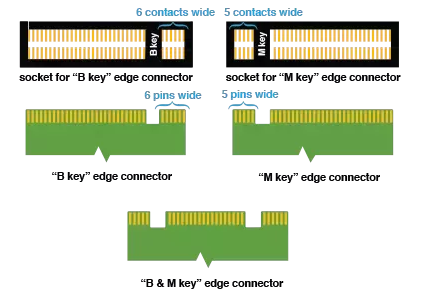
Verificata la presenza di slot M.2 e del supporto PCIe x4, è bene controllare anche se la scheda madre permetta di gestire gli SSD NVMe: basta esaminare le specifiche alla ricerca di espliciti riferimenti a M.2 NVMe o M.2 PCIe.
Windows 8.1, Windows 10 e, lato server, Windows Server 2012 R2 (oltre alle versioni successive) supportano NVMe.
L’utilizzo dello slot M.2 dovrà però essere abilitato lato BIOS/UEFI: da questo punto in poi l’unità SSD collegata sarà automaticamente riconosciuta.
Nel caso in cui la scheda madre non disponesse di uno slot M.2 è possibile usare un adattatore come questo per aggiungerlo. Per i notebook non c’è nulla da fare: questo tipo di schede non sono disponibili.
Lato desktop, però, se la scheda madre non fosse in grado di impostare l’unità M.2 come di boot non si potrà avviare il sistema operativo e godere dei benefici più importanti derivanti dall’uso degli SSD più nuovi e veloci. Bene quindi preferire sempre una scheda madre con slot M.2, interfaccia PCIe x4 e supporto NVMe.
Un’utilità come HWInfo permette di scoprire a colpo d’occhio se l’unità SSD installata sul proprio PC supporta il protocollo NVMe e quale versione utilizza.
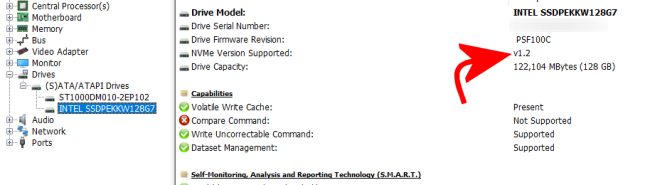
Dopo la scansione iniziale con HWInfo, basta fare clic su Drives, selezionare un’unità a stato solido quindi controllare ciò che appare nel pannello di destra accanto alla voce NVMe Version Supported (qui le specifiche delle varie versioni).
/https://www.ilsoftware.it/app/uploads/2023/05/img_17799.jpg)
/https://www.ilsoftware.it/app/uploads/2025/02/novita-SSD-samsung-9100-PRO.jpg)
/https://www.ilsoftware.it/app/uploads/2025/07/myqnapcloud-one-presentazione.jpg)
/https://www.ilsoftware.it/app/uploads/2025/06/Edge-AI-Storage-Server.jpg)
/https://www.ilsoftware.it/app/uploads/2025/05/xMEMS-raffreddameno-stato-solido-SSD.jpg)